Couronne de Noël

Tutorial original aqui
Tutorial original creado por Vérone el 20 de diciembre de 2017
Gracias a las traductoras que hacen viajar mis tutos por el mundo
MATERIAL
VERSION 1
Tube Mujer de Gabry
VERSION 2
Tube Mujer d'Edwige
Filtros:
Birgit Chaos
Graphic Plus
Mura Meister_Copies
BKG Designers sf10 III
Imagen en Google
Yo he usado la imagen 2665 - woman - LB TUBES. Gracias!
Si quieres puedes ayudarte de la regla para situarte en la realización del tutorial
Marcador (Arrastra con el raton)

ETAPA 1: el fondo
1.Abrir la imagen fondo roja, verde y blanco
Edición_ Copiar
(cambiará el color en la etapa 2)
2. Abrir una nueva imagen transparente de 900 x 600
Selecciones_ Seleccionar todo
Edición_ Pegar en la selección
Selecciones_ Anular selección
3.Efectos_ Complementos_ Birgit Chaos_Embroidery
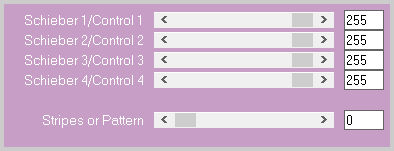
4.Efectos_ Complementos_ Graphic Plus_Cross Shadow
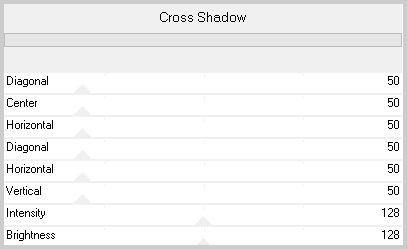
5.Efectos_ Complementos_ Graphic Plus_Emboss
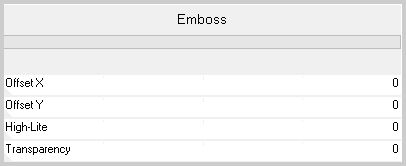
ETAPA 2 : los lazos
1.Capas_ Nueva capa de trama
Selecciones_ Seleccionar todo
Activar el tube del lazo_ rubansdenoel
Edición_ Copiar
Edición_ Pegar como nueva capa
Selecciones_ Anular selección
2.Efectos_ Efectos 3D_ Sombra
0_0_60_20 negro
3.Capas_ Fusionar visibles
4.Ajustar_ Matiz, Saturación y Luminosidad_ Matiz_ Saturación_ Luminosidad
Pestaña de Valores_ Por defecto
Modificar los valores de matiz según vuestra necesidad
ETAPA 3 : la corona
1.Capas_ Nueva capa de trama
Activar la herramienta de selección_ Rectángulo_ Personalizada
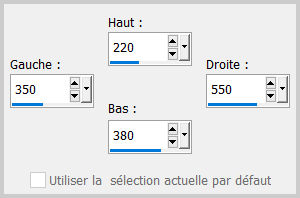
Activar el tube de las ramas
Edición_ Copiar
Edición_ Pegar en la selección
Selecciones_ Anular selección
2.Ajustar_ Matiz y Saturación_ Diagrama de matices
Vamos a modificar los rojos
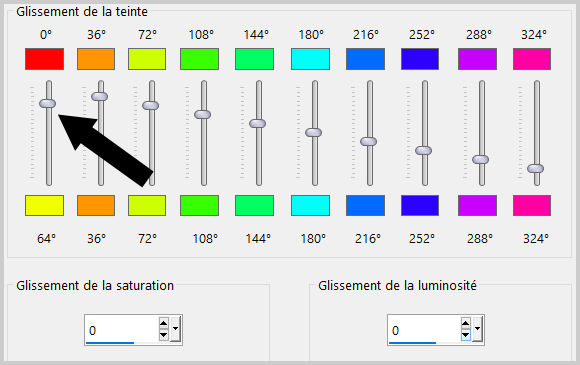
3. Solo si vuestro resultado es muy pálido
Ajustar_ Brillo y Contraste_ Brillo y Contraste
Modificar los valores a vuestro gusto.
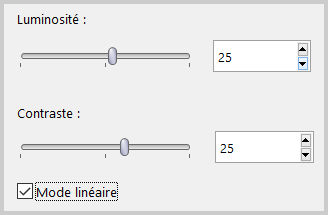
4.Efectos_ Complementos_ Mura Meister_Copies_Encircle
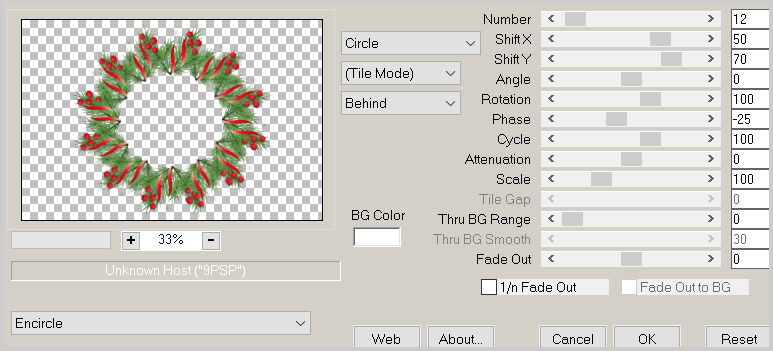
5.Imagen_ Cambiar de tamaño_ Redimensionar al 85%
(Todas las capas sin seleccionar)
6.Efectos_ Efectos de la Imagen_ Desplazamiento
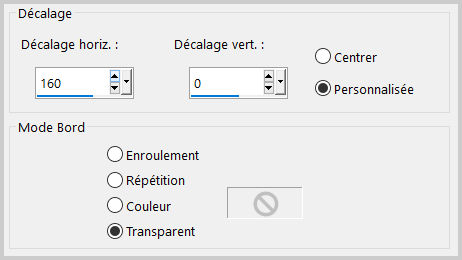
6.Efectos_ Efectos 3D_ Sombra
0_0_60_20 negro
ETAPA 4 : el nudo
1.Activar el tube del nudo
Edición_ Copiar
Edición_ Pegar como nueva capa
Redimensionar al 30%
(Todas las capas sin seleccionar )
2. Ajustar_ Matiz y Saturación_ Diagrama de matices
Pestaña de Valores_ Por defecto
Modificar los colores como la vez anterior
3. Solo si vuestro resultado es muy pálido
Ajustar_ Brillo y Contraste_ Brillo y Contraste
Modificar los valores a vuestro gusto, con los mismos valores que para la corona
4.Efectos_ Efectos de la Imagen_ Desplazamiento
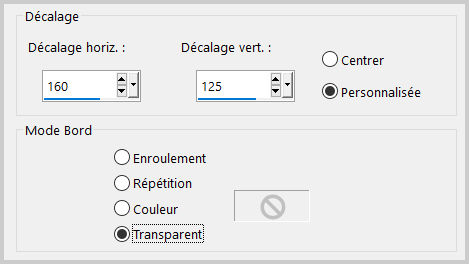
5.Efectos_ Efectos 3D_ Sombra
0_0_60_20 negro
ETAPA 5 : el marco
1.Activar la capa del fondo
Edición_ Copiar
2.Capas_ Fusionar todo
Imagen _ Agregar bordes_ Simétrico_ 80 pixels color de vuestro gusto
Selecciones_ Seleccionar todo
Selecciones_ Modificar_ Contraer_ 72 pixels
Selecciones_ Invertir
Edición_ Pegar en la selección
3.Efectos_ Complementos_ BKG Designers sf10 III_ Splash !
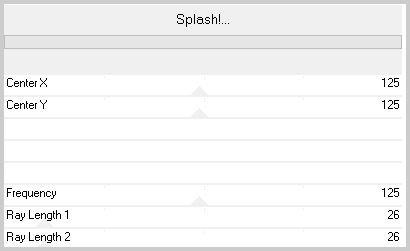
4.Selecciones_ Anular selección
ETAPA 6 : el personaje
Activar el tube del personaje
Edición_ Copiar
Edición_ Pegar como nueva capa
Si es necesario redimensionar
Colocar en su sitio, a la izquierda
Aplicar una sombra
Efectos_ Efectos 3D_ Sombra
0_0_60_20 negro
ETAPA 7 : el título
- Activar el título
Edición_ Copiar
Edición_ Pegar como nueva capa
Efectos_ Efectos de la Imagen_ Desplazamiento
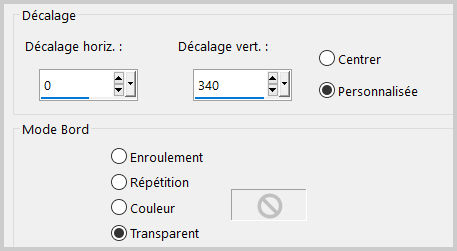
Corona de Noël
2. Ajustar_ Matiz, Saturación y Luminosidad_ Matiz_ Saturación_ Luminosidad
Pestaña de Valores_ Por defecto
Modificar los valores de matiz según vuestra necesidad
3. Añadir vuestra firma en nueva capa
Añadir un borde simétrico_ 10 pixeles del mismo color
Capas_ Fusionar todo
Guardar en formato JPG optimizado
Gracias por haberlo hecho o interpretado
Vérone
Este tutorial ha sido realizado por Vérone. Es una creación personal.
Cualquier parecido con otro no será mas que coincidencia.
Prohibido su uso o divulgación sin el previo consentimiento de su autora
Concepción y realización © veroreves 2017

